Cara Memindahkan Tabel Excel ke Word, Agar Hasilnya Rapi

Muthiatur Rohmah
•
27 March 2024
•
5207
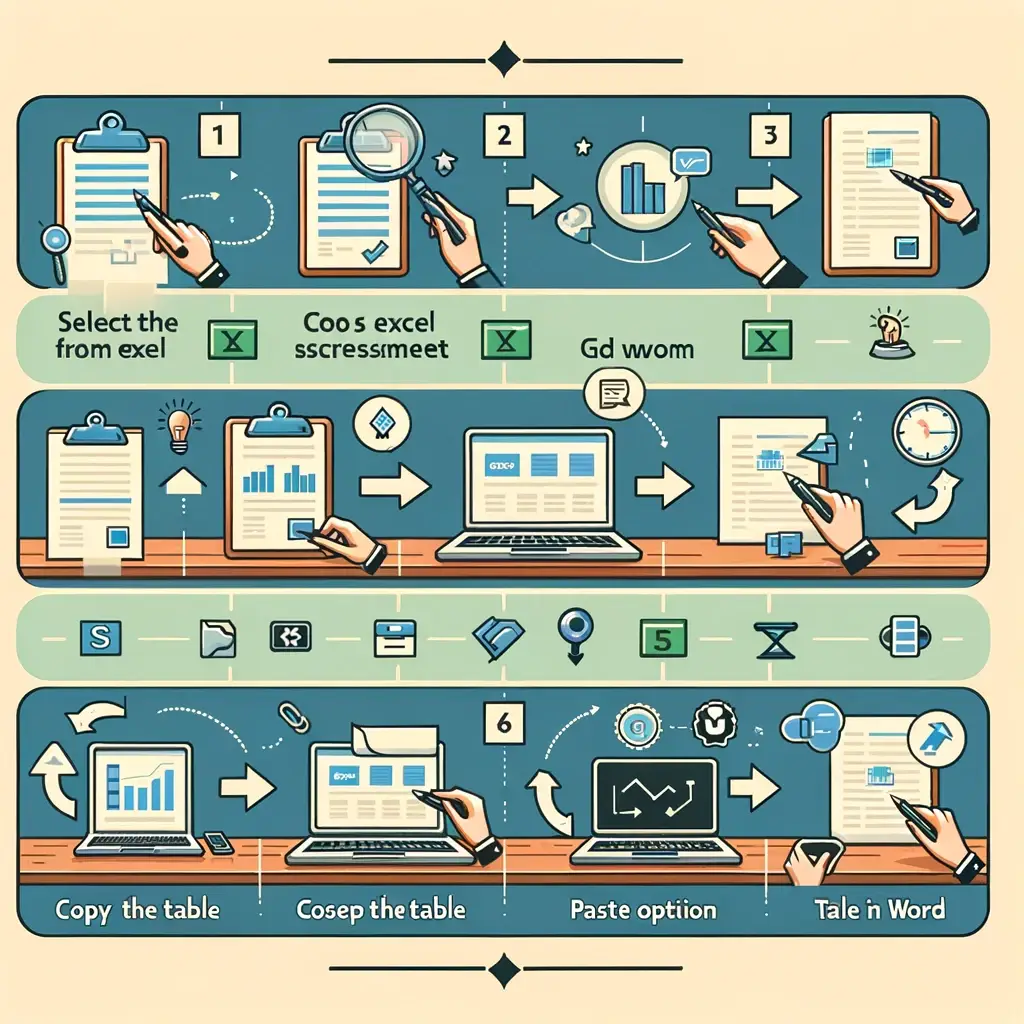
Microsoft excel adalah salah satu tools untuk mengolah data yang banyak digunakan di berbagai perusahaan hingga lembaga pendidikan.
Untuk menganalisis data, excel menggunakan beberapa fitur yang canggih untuk mempermudah penggunanya, seperti visualisasi data dalam bentuk tabel.
Jika Sobat MinDi sering menggunakan excel, pasti perlu mengetahui cara memindahkan tabel excel ke word dengan mudah agar hasilnya rapih.
Pemindahan excel ke word biasanya diperlukan untuk kepentingan presentasi perusahaan, maupun sekolah. Lantas bagaimana cara memindahkan tabel excel ke word?
Yuk pelajari selengkapnya pada artikel ini.
Cara Memindahkan Tabel Excel ke Word
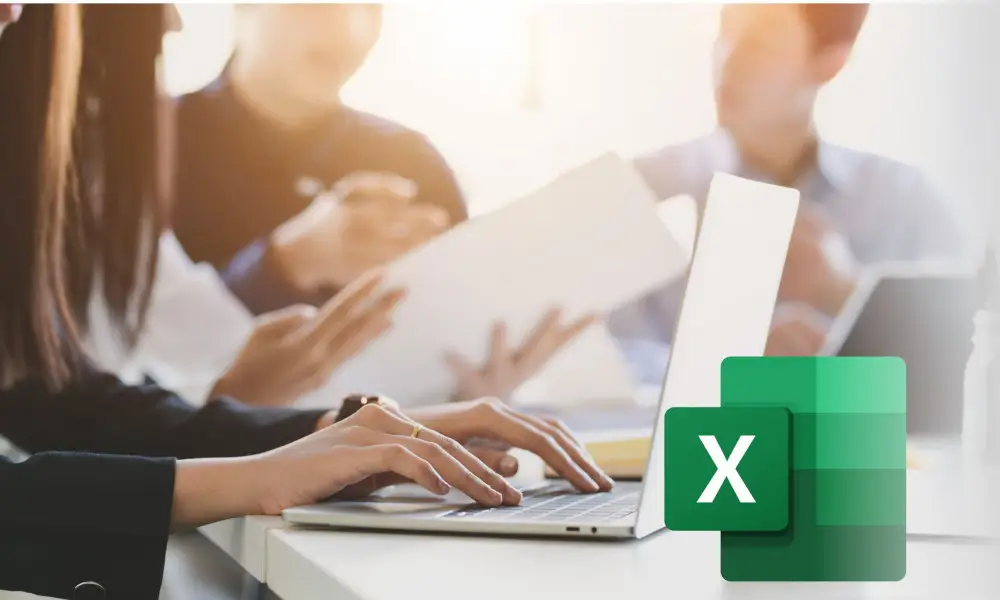
Memindahkan tabel Excel ke Word dengan hasil yang rapi dapat dilakukan dengan beberapa metode, tergantung pada kebutuhan spesifik.
Berikut ini beberapa cara memindahkan tabel ke word yang dapat Sobat MinDi terapkan:
1. Copy dan Paste Biasa
Cara paling sederhana untuk memindahkan tabel Excel ke Word adalah dengan menggunakan fungsi copy dan paste standar.
Pilih tabel yang ingin disalin di Excel, kemudian tekan `Ctrl+C`. Kemudian buka dokumen Word dan tempatkan kursor di lokasi yang diinginkan, lalu tekan `Ctrl+V`.
Cara ini akan memindahkan tabel ke Word sebagai tabel Word atau terkadang sebagai gambar, tergantung pada versi Excel dan Word yang Anda gunakan.
Setelah berhasil di paste, Anda dapat menyesuaikan ukuran, font, dan tata letak tabel langsung di Word.
Baca Juga: Cara Membuat Grafik di Excel : Simple dan Mudah Banget!
2. Paste Special
Jika Anda ingin fleksibel mengatur tabel saat memindahkan dari excel ke word, sebaiknya gunakan `Paste Special` sebagai pilihan yang lebih baik.
Setelah menyalin tabel di Excel (`Ctrl+C`), pergi ke Word, klik kanan di lokasi tempel, dan pilih `Paste Special`.
Setelah itu, Anda akan diberikan beberapa opsi, termasuk `Paste as Picture`, `Paste as HTML`, atau `Paste as Microsoft Excel Worksheet Object`.
Keep Source Formatting: Menjaga format tabel asli.
Use Destination Styles: Menyesuaikan tabel dengan gaya dokumen Word.
Link to Excel: Tabel di Word akan terhubung dengan file Excel asli, memungkinkan tabel di Word diperbarui secara otomatis jika data di Excel berubah.
3. Embed sebagai Object
Cara memindahkan tabel excel ke word melalui metode ini efektif, jika Anda ingin tabel Excel tetap dalam format aslinya dan dapat diedit dalam Excel langsung dari Word.
Langkah awalnya, masuk ke Word, pilih `Insert` > `Object` > `Create from File`, kemudian cari file Excel dan pilih tabel yang diinginkan.
Tabel akan disisipkan sebagai objek yang dapat di double-click untuk diedit menggunakan interface Excel.
4. Menyimpan Sebagai PDF atau Gambar
Jika Sobat MinDi ingin menampilkan data saja, tanpa perlu diedit lagi Anda bisa menyimpan tabel Excel sebagai PDF atau gambar.
Langkahnya, di Excel, pilih tabel, kemudian `Save As` atau `Export` ke format PDF atau gambar. Lalu, masukkan file tersebut ke dalam dokumen Word sebagai gambar.
Jika menggunakan cara ini, tabel tidak dapat diedit sebagai tabel, tetapi penampilannya akan tetap sama dengan saat di Excel.
Saat memindahkan tabel excel ke word, jangan lupa untuk sesuaikan lebar kolom dan tinggi baris di Excel sebelum memindahkan tabel untuk memastikan tampilan yang rapi di Word.
Sobat MinDi, itulah beberapa cara memindahkan tabel excel ke word yang dapat Anda pelajari dan praktekkan secara langsung. Pastikan untuk menyesuaikan format tabel setelah pindah di word agar dokumen terlihat lebih rapi.
Baca Juga: Cara Membuat Diagram Batang di Excel: Tips Mudah & Lengkap!
Mempelajari cara memindahkan tabel excel ke word merupakan hal yang penting, agar dokumen tetap terlihat rapi dan profesional.
Dalam dunia kerja, skill excel merupakan hal yang harus dikuasai setiap individu, sebab excel merupakan aplikasi penting hampir di setiap bidang pekerjaan. Dengan skill excel yang expert, tingkat produktivitas karyawan akan meningkat dan berdampak baik bagi perusahaan.
Oleh sebab itu, penting bagi perusahaan untuk menyediakan wadah pengembangan skill dan potensi karyawan.
Anda dapat bergabung bersama corporate training dibimbing.id, sebuah training karyawan terbaik dan siap membantu mewujudkan SDM unggul dan kompetitif bagi perusahaan Anda.
Tunggu apalagi? segera daftarkan perusahaan Anda di sini! lalu nikmati peningkatan kinerja karyawan setelah lulus training. Apapun tujuan bisnismu, dibimbing.id siap #BimbingSampeJadi skill dan potensi karyawan Anda.
Tags

Muthiatur Rohmah
Muthia adalah seorang Content Writer dengan kurang lebih satu tahun pengalaman. Muthia seorang lulusan Sastra Indonesia yang hobi menonton dan menulis. Sebagai SEO Content Writer Dibimbing, Ia telah menulis berbagai konten yang berkaitan dengan Human Resources, Business Intelligence, Web Development, Product Management dan Digital Marketing.





